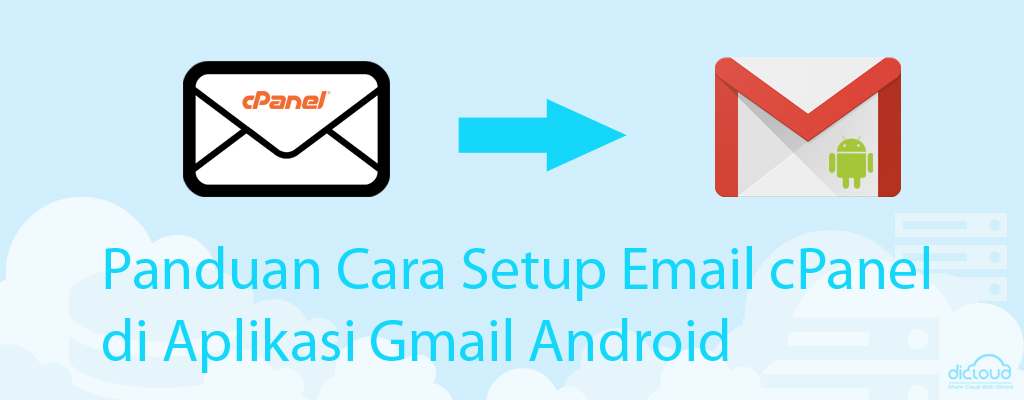 Panduan Cara Setup Email cPanel di Aplikasi Gmail Android. Hai ! Apakah anda ingin setup akun email anda di Aplikasi gmail anda ? tetapi anda tidak tau bagaimana cara menyetup nya ? disini saya akan menjelaskan bagaimana cara menyetup Email cPanel di aplikasi Gmail Android , berikut langkah-langkah nya :
Panduan Cara Setup Email cPanel di Aplikasi Gmail Android. Hai ! Apakah anda ingin setup akun email anda di Aplikasi gmail anda ? tetapi anda tidak tau bagaimana cara menyetup nya ? disini saya akan menjelaskan bagaimana cara menyetup Email cPanel di aplikasi Gmail Android , berikut langkah-langkah nya :
Panduan Cara Setup Email cPanel di Aplikasi Gmail Android
Disini saya akan menjelaskan bagaimana cara menyetup Email cPanel di aplikasi Gmail Android , berikut langkah-langkah nya :
Step 1 Mengetahui Setting IMAP/POP3 di cPanel
Jika anda ingin mengetahui IMAP/POP3 email cpanel anda , anda bisa mengunjungi link berikut untuk mengetahui nya Email dengan Domain Sendiri di cPanel .
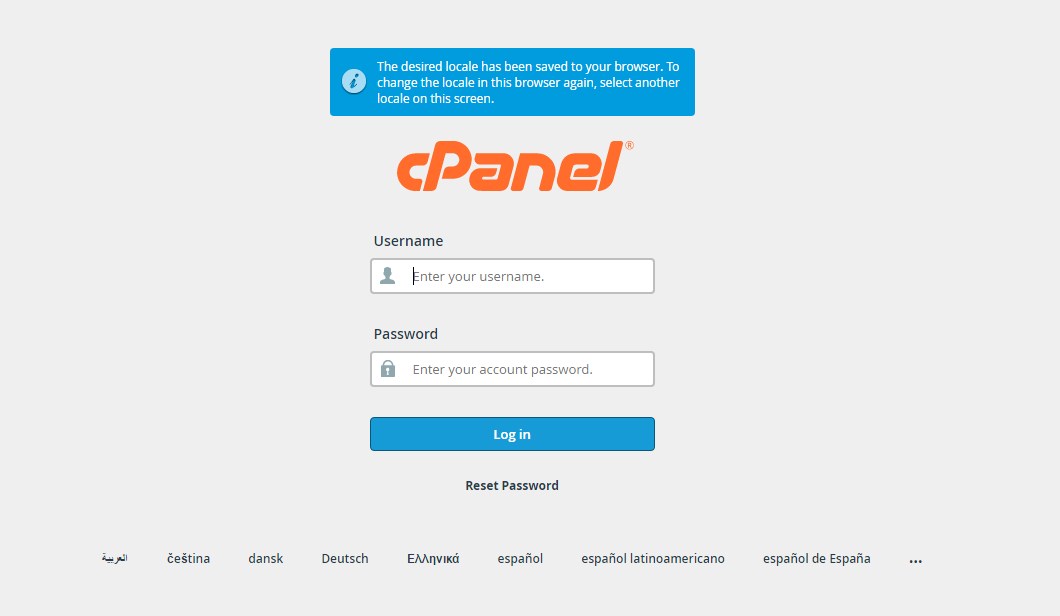
Step 2 Buka aplikasi Gmail di SmartPhone
Selanjutnya kita akan membuka aplikasi Gmail Di SmartPhone anda , seperti gambar dibawah ini :
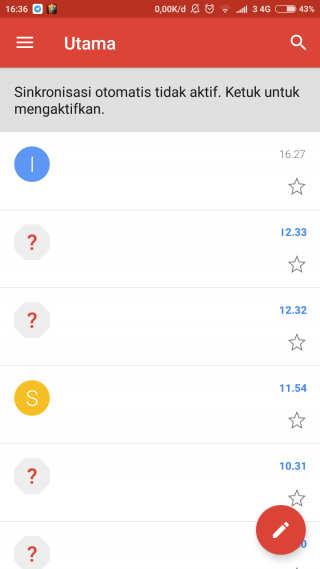
Geser dari kiri ke kanan pada layar untuk melihat Akun , lalu anda bisa pilih Tambahkan Akun , seperti gambar dibawah ini :

Jika sudah anda akan menuju ke halaman Tambah Akun email , disini anda bisa pilih Email Lainnya , seperti gambar dibawah ini :
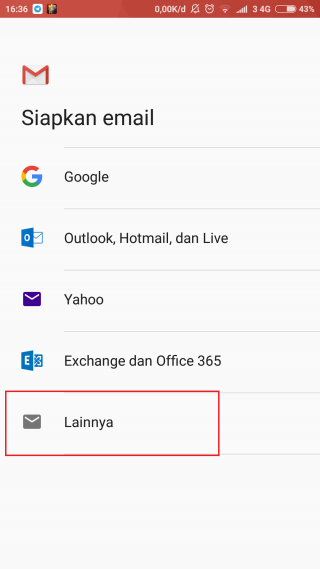
Jika sudah anda akan menuju ke halaman untuk memasukkan email dari cpanel anda , seperti gambar dibawah ini :
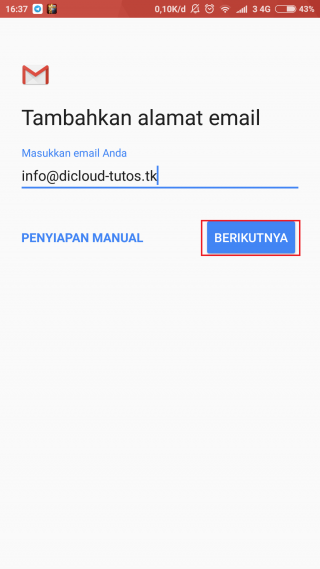
Jika sudah anda bisa memelih Tipe dari email cpanel anda , disini kita akan memakai IMAP access jadi kita pilih IMAP , seperti gambar dibawah ini:
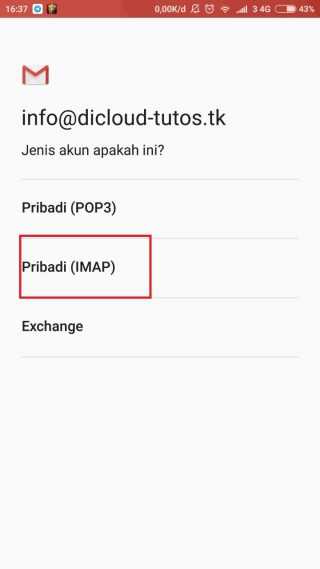
Jika sudah anda akan menuju ke halaman Form password , masukkan password email anda dan anda bisa klik Berikut nya jika sudah selesai , seperti gambar dibawah ini :
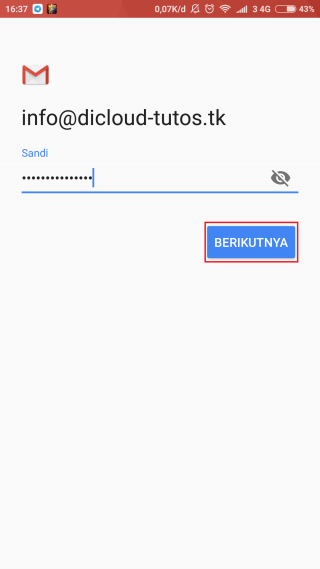
Selanjutnya Disini anda diminta memasukkan server email untuk IMAP di cPanel anda , seperti gambar dibawah ini :
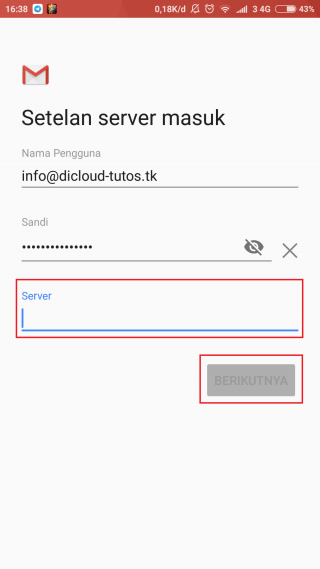
Jika sudah selanjutnya anda diminta memasukkan SMTP server anda , seperti gambar dibawah ini :
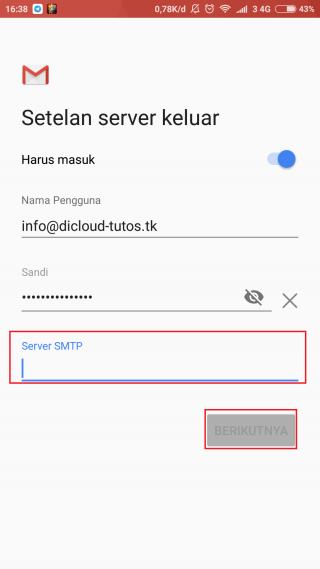
Jika sudah maka anda akan menuju ke Advance Setting disini anda bisa memilih Beri tahu saya ada email masuk dan Sinkronkan Email dari akun ini , jika anda ingin download email anda ke SmartPhone anda , anda bisa klik Download lampiran secara otomatis saat tersambung dengan Wi-Fi , seperti gambar dibawah ini :
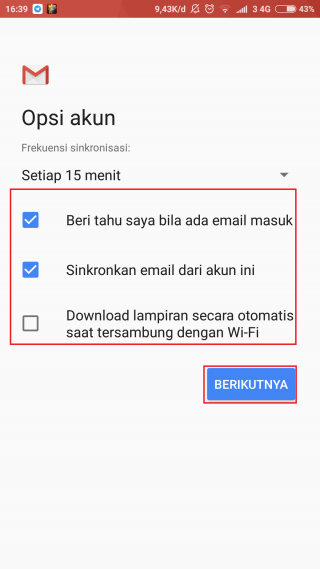
Jika sudah anda akan menuju ke halaman dimana anda diminta untuk memasukkan Nama pada email anda , seperti gambar dibawah ini :
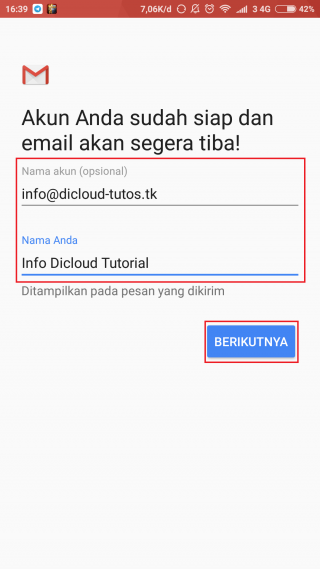
Selanjutnya anda akan menuju ke halaman Inbox , dan setup email cpanel di Gmail android pun sudah selesai.
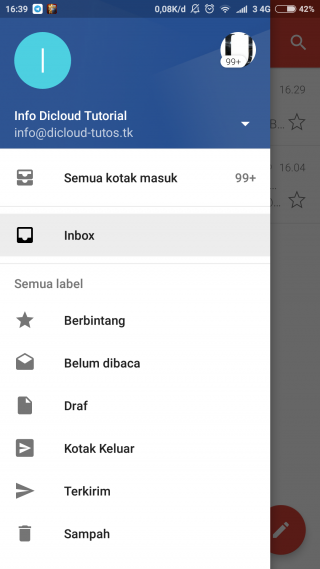
Kesimpulan
Jika anda ingin memasukkan email cPanel anda di SmartPhone anda , anda bisa menggunakan aplikasi Gmail di Android , disini Gmail support pada semua email seperti Outlook, Yahoo, dan email IMAP/POP3 juga.
Sekian Terima Kasih.
Technical Support in dicloud.id
